怎么在PR软件中设置跳转到出点
我们在pr软件中,如果设置了出点,可以通过标尺上的选框直接进行跳转,今天就跟大家介绍一下怎么在PR软件中设置跳转到出点的具体操作步骤。
1. 首先打开电脑,找到桌面上的PR 2020软件,双击打开
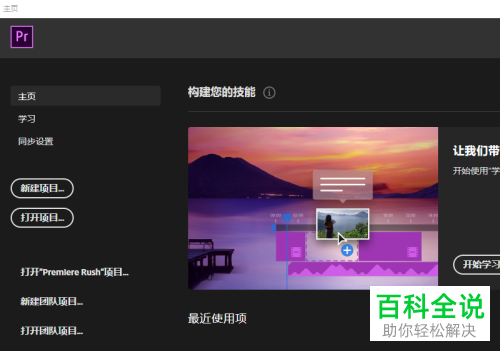
2. 进入主页面后,点击左侧的新建项目按钮,选择新建一个项目
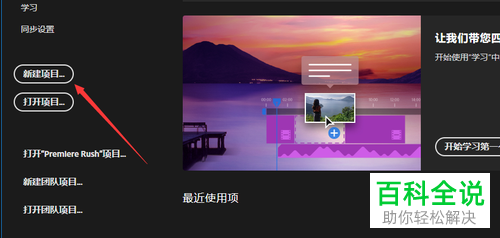
3. 然后将想要编辑的视频素材导入软件,然后拖动到右侧的时间轴上,创建一个序列
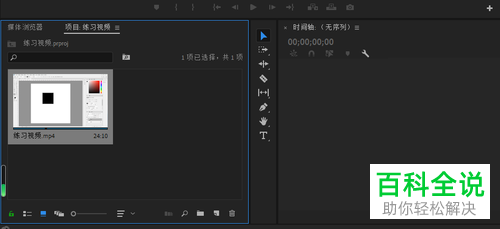
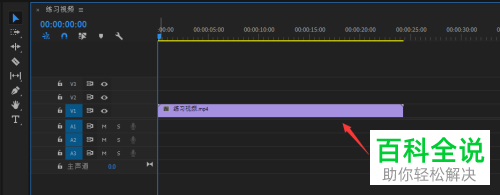
4. 然后给视频添加一个出点和入点
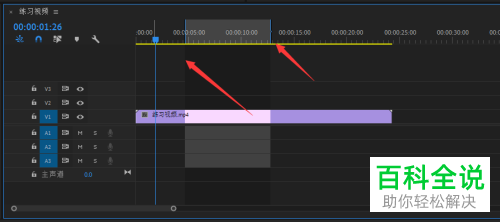
5. 接着,在时间标尺上右键,在打开的菜单中,选择“转到出点”即可进行跳转了。
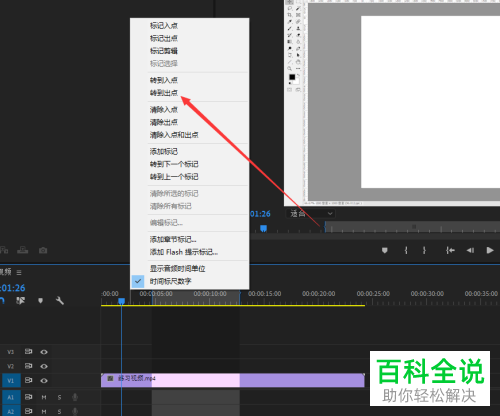

以上就是怎么在PR软件中设置跳转到出点的具体操作步骤。
赞 (0)

